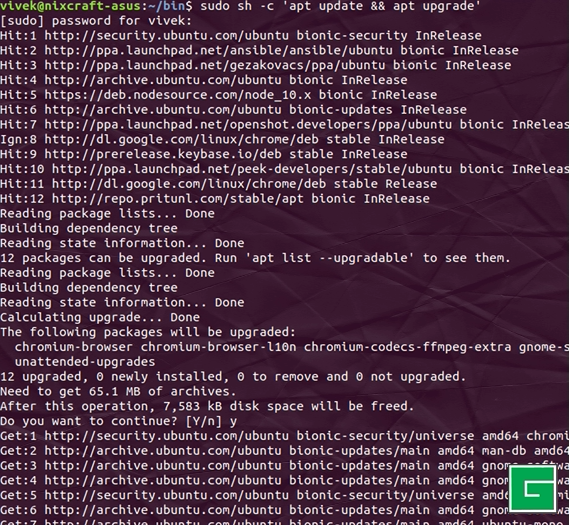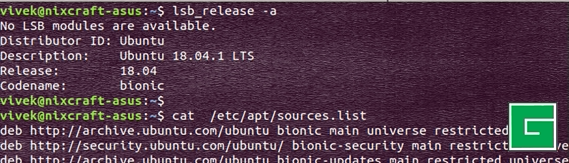
| Niveau de difficulté | Facile |
| Privilèges de la racine | Oui |
| Exigences | Terminal Linux |
| Catégorie | Gestionnaire de paquets |
| Conditions préalables | Debian/Ubuntu et ses amis |
| Compatibilité avec les systèmes d'exploitation | Debian- Mint - Pop!_OS -Ubuntu |
| Temps de lecture estimé | 4 minutes |
Que fait la commande sudo apt-get update ?
- Le site sudo apt-get update est utilisée pour télécharger des informations sur les paquets à partir de toutes les sources configurées.
- Les sources sont souvent définies dans le fichier /etc/apt/sources.list et d'autres fichiers situés dans le répertoire /etc/apt/sources.list.d.
- Ainsi, lorsque vous exécutez la commande update, elle télécharge les informations sur les paquets depuis Internet. C'est utile pour obtenir des informations sur une version mise à jour des paquets ou de leurs dépendances.
Comment voir le fichier /etc/apt/sources.list ?
Tapez la commande cat pour afficher le fichier /etc/apt/sources.list. Par exemple :
$ cat /etc/apt/sources.list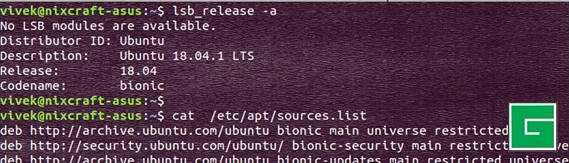
Exécuter la commande sudo apt-get update pour mettre à jour l'index des paquets
Il suffit de taper la commande apt-get ou la commande apt comme suit : :
$ sudo apt updateOU
$ sudo apt-get update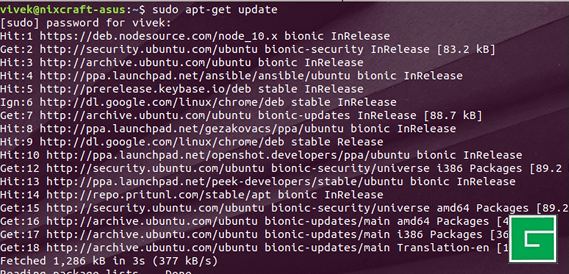
Que fait la commande sudo apt-get upgrade ?
- Maintenant vous savez sudo apt-get update vous permet d'obtenir une liste actualisée des paquets sur Internet.
- Mais, comment installer des paquets périmés ? Comment appliquer les correctifs de sécurité pour les paquets et garder votre système sécurisé ? Comment trouver de nouveaux paquets à installer ?
- Tu cours sudo apt-get upgrade pour installer les mises à jour disponibles de tous les paquets actuellement installés sur le système à partir des sources configurées via le fichier sources.list.
- De nouveaux paquets seront installés si nécessaire pour satisfaire les dépendances, mais les paquets existants ne seront jamais supprimés.
Les différences entre la commande APT update et upgrade
De la apt-get update homme page :
update est utilisé pour resynchroniser les fichiers d'index des paquets à partir de leurs sources. Les index des paquets disponibles sont récupérés à partir du ou des emplacements spécifiés dans /etc/apt/sources.list. Par exemple, lors de l'utilisation d'une archive Debian, cette commande récupère et analyse les fichiers Packages.gz, afin que les informations sur les paquets nouveaux et mis à jour soient disponibles. Une mise à jour doit toujours être effectuée avant une mise à niveau ou un désamorçage. Veuillez noter que l'indicateur de progression global sera incorrect car la taille des fichiers de paquets ne peut être connue à l'avance.
De la apt-get upgrade page de manuel :
La mise à niveau est utilisée pour installer les versions les plus récentes de tous les paquets actuellement installés sur le système à partir des sources énumérées dans /etc/apt/sources.list. Les paquets actuellement installés avec de nouvelles versions disponibles sont récupérés et mis à niveau ; en aucun cas les paquets actuellement installés ne sont supprimés, ou les paquets qui ne sont pas encore installés récupérés et installés. Les nouvelles versions des paquets actuellement installés qui ne peuvent pas être mises à niveau sans modifier l'état d'installation d'un autre paquet seront laissées à leur version actuelle. Une mise à jour doit d'abord être effectuée pour qu'apt-get sache que de nouvelles versions de paquets sont disponibles.
Conclusion
En bref, l'exécution "sudo apt-get update"vous permet de récupérer une liste de paquets pour tous vos dépôts et PPA et de vous assurer qu'elle est à jour. Alors que "sudo apt-get upgrade" fait une mise à jour réelle du logiciel. Par conséquent, il est recommandé de toujours exécuter la commande update avant la commande upgrade pour mettre à jour les paquets installés sur un système Ubuntu ou Debian :
$ sudo apt-get update && sudo apt-get upgradeOn peut exécuter plusieurs commandes dans sudo comme suit :
$ sudo sh -c apt update && apt upgradeN'oubliez pas de lire la documentation pour plus d'informations en utilisant la commande man ou la commande help :
$ man apt-get
$ apt-get --help
$ apt --help
$ man apt